ディスクユーティリティで一旦HDDをきれいにして、OS再インストール、がよいですね。
初期OSが古くても、最新にしてからやってみましたが、一発で最新OS(Sierra)がインストールできました。
https://support.apple.com/ja-jp/HT204904
「MAC」カテゴリーアーカイブ
新しいMACのBOOTCAMPでwindows7は動くか?
結果としてはインストールできませんでした。
自己責任でいろいろとすれば入りそう、という感じですが、
メーカー推奨の方式では、BOOTCAMPでパーテーション分割や、ソフトウェアダウンロード時にメッセージが出て進めませんでした。
いろいろ調べて頑張って入れるより、Windows8、10を使ったほうが早いですね。
「業務ソフトがWindows7しか動かないから・・・」というのは
ソフト、システム購入・導入時の長期的な計画(サポート体制が大丈夫か?保守、バージョンアップ費用は考えてるか?などなど)がなされていないのが大半です。
MAC,Windowsリモートメモ
MACでBOOTCAMPを使って、Windowsも、というお客様が増えてます。
いろいろなOSの仕組みやしぐさを勉強する、という点からも、
現時点でIT技術者向けにもベストなPC、と思います。
そこで、リモート関連のメモ
MacOSからWindowsは、MS提供の無料RDPソフトを利用
WindowsからMacOSへも無料のVNCを利用
参考URL
社内へは、どちらもOS標準のL2TPを利用。
いろんなソフトがたくさん出ていたり、Webだけで完結したりしますが
私はなるべくメーカー標準の技術、仕組みを利用するのがポリシーです。
MAC導入しました!その4
LyncOnlineというOffice365のサービス(マイクロソフトのクラウドサービスと思ってください)を使って手軽にTV電話、会議、デスクトップ共有ができて結構便利です。
MACでも出来るようにOFFICE for MACに同梱されています。
社内で運用するLyncServerを前提している設定ですのでLyncOnlineを使う際の設定メモを。
ここを参考にしました。
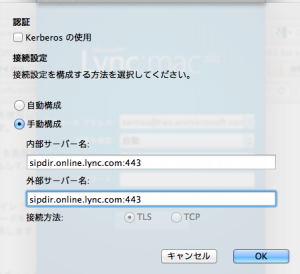
のように
①内部、外部のサーバーともに
「sipdir.online.lync.com:443」
とする。
②電子メールアドレスとログインIDは同じものを使う。
これで普段どおり使えました。
MAC導入しました!その4
なるべくマックで仕事出来るように・・・してますが、
Officeソフト関連はマイクロソフトでいこうと思います。
メーラーもいつも使ってるOutlookです。ローカルに残す危険性もありますが
ローカルでメールがみれる利点もまだまだ大きいですね。
設定していると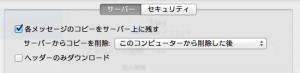
のようにアカウントの設定が制限されてたり微妙に使い勝手がちがいます。
(Win版では、削除したら削除と、○日たったら削除がどちらもありました)
また、元ファイル形式がWinではPSTですがマックではolmというファイル形式。
公式ではPSTからOLMへの変換(インポート)はできますが、逆はだめなようです。(フリーソフトで変換ツールはあり)
どうもこの記事のように、マックの便利機能に対応するため、ということでした。
やっぱりWinに戻ろうとしたときにちょっとこまりますね・・。
全体的にはWin版のOutlook2010が使いやすいです。
MAC導入しました!その1
お仕事でもたまにMACを使われているお客様がいらっしゃり
「MACはちょっと・・・」というのが自分では納得できず、MacAir11インチを導入しました。
MD224JA Corei5のSSD128G、4Gメモリ。
いままでATOM CPUのVAIO Xでしたので、さくさく動くPCはよいですね。
今のところのざっとしたメモです。
特にWindowsからの乗り換えに役立つように進めてみます。
<キーボード>
・左下のcapsキーにcommandキー(WindowsでいうCtrlキー)を割当。
これでショートカットがWinと同じように。
・ファンクションキーをデフォルトで利用できるように変更
音や画面の光度調整などはFnキーとあわせて利用
<共有フォルダ>
・フォルダへの接続
Finderメニューの移動>サーバへ接続
接続先にはsmb://サーバー名またはサーバーIPアドレスを入力
・サーバーへの接続時の認証
ADなど入れて、でも、クライアントがドメインに参加していない場合、「ドメイン名¥ユーザー名」と入れるのが一番正しいのですが、今回は普通に「ユーザー名」とパスワードで接続できました。
<アプリ>
・オフィス
MS OfficeForMac2011を入れました。
やっぱりお仕事で使うので同じものを・・・ちなみにMAC版OfficeはWin版より1万も安いんです!!
<外部機器>
・USBDVDドライブDVSM-P58U2
ドライバなどいれることなく、普通に利用できました。
・ハードウェア暗号化付きウSBメモリ RUF2-HSC-W
残念ながらこれはメーカーでも非対応とのこと。新しいのは対応しているようなので買い替えです・・・
・プリンタ HP 8500APlus
自宅プリンタですが、自動的に基本的なドライバまでいれてくれました。
Winでいうコンパネは左上のアップルマークから「システム環境設定…」から進めばよさそう。
<その他メモ>
・タッチパッドの2本、3本指操作を覚えると結構便利。
・
<予定作業>
BootCamp+Win8テスト
VMWareFusion5テスト
Symantecアンチウィルステスト
などなど